Relatórios
Log files contain information about important program events that have occurred, provide an overview of scan results, detected threats, etc. O registro em relatório atua como uma ferramenta essencial na análise do sistema, na detecção de ameaças e na solução de problemas. Os Relatórios são realizados ativamente em segundo plano, sem interação do usuário. As informações são registradas com base nas configurações atuais do detalhamento do relatório. É possível visualizar mensagens de texto e relatórios diretamente do ambiente do ESET Security for Microsoft SharePoint ou exportar para sua visualização em outro lugar.
Escolha o tipo de relatório apropriado no menu suspenso. Os seguintes relatórios estão disponíveis:
Detecções
O relatório de ameaças fornece informações detalhadas sobre as infiltrações detectadas pelos módulos do ESET Security for Microsoft SharePoint. As informações incluem a hora da detecção, nome da ameaça, local, ação realizada e o nome do usuário conectado no momento em que a ameaça foi detectada.
Clique duas vezes em qualquer entrada de relatório para exibir seus detalhes em uma janela separada. Se necessário, você pode criar uma exclusão de detecção – clique com o botão direito do mouse em um registro de relatório (detecção) e clique em Criar exclusão. Isso vai abrir o Assistente de exclusão com critérios predefinidos. Se houver um nome de uma detecção ao lado de um arquivo excluído, significa que o arquivo é excluído apenas para aquela determinada detecção. Se o arquivo for infectado posteriormente com outro malware, ele será detectado.
Eventos
Todas as ações importantes executadas pelo ESET Security for Microsoft SharePoint são registradas no relatório de eventos. O relatório de eventos contém informações sobre eventos e erros que ocorreram no programa. Essa opção foi desenvolvida para ajudar administradores do sistema e usuários na solução de problemas. Muitas vezes as informações encontradas aqui podem ajudá-lo a encontrar uma solução para um problema no programa.
Escanear o computador
Todos os resultados de escaneamento são exibidos nesta janela. Cada linha corresponde a um escaneamento no computador. Clique duas vezes em qualquer entrada para exibir os detalhes do respectivo escaneamento.
Arquivos bloqueados
Certos registros de artigos que foram bloqueados e não podem ser acessados. O protocolo mostra o motivo e o módulo de origem que bloqueou o arquivo, assim como o aplicativo e o usuário que executou o arquivo.
Enviar arquivos
Contém registros de arquivos da Proteção baseada em nuvem, ESET LiveGuard e ESET LiveGrid®.
Relatórios de auditoria
Contém registros de mudanças na configuração ou no estado de proteção e cria um instantâneo para referência posterior. Clique com o botão direito em qualquer registro do tipo Alterações em configurações e selecione Exibir alterações no menu de contexto para exibir informações detalhadas sobre a alteração realizada. Se quiser voltar para a configuração anterior, selecione Restaurar. Você também pode usar Remover tudo para remover os registros de relatório. Se quiser desativar o Registro em relatório de auditoria, navegue para Configuração avançada > Ferramentas > Arquivo de relatório > Relatório de auditoria.
HIPS
Contém registros de regras específicas que foram marcadas para registro. O protocolo exibe o aplicativo que acionou a operação, o resultado (se a regra foi permitida ou proibida) e o nome da regra criada.
Proteção de rede
Contém registros de artigos que foram bloqueados pela Proteção contra Botnet e IDS (Proteção contra ataques de rede).
Sites filtrados
Lista de sites que foram bloqueados pela Proteção de acesso à Web. Esses relatórios mostram o horário, URL, usuário e aplicativo que criaram uma conexão para o site específico.
Controle de dispositivos
Contém registros de dispositivos ou mídias removíveis que foram conectados ao computador. Apenas dispositivos com regra de controle de dispositivos respectiva serão registrados no relatório. Se a regra não coincidir com um dispositivo conectado, uma entrada de relatório para um dispositivo conectado não será criada. Aqui, você também pode visualizar detalhes, como tipo de dispositivo, número de série, nome do fornecedor e tamanho da mídia (se disponível).
Gerenciamento de patch e de vulnerabilidade
Contém uma lista de resultados de escaneamento relacionados a aplicativos de terceiros.
Escaneamento de banco de dados sob demanda
Contém uma lista de Escaneamentos de banco de dados sob demanda de conteúdo SharePoint. Para cada escaneamento, as seguintes informações são exibidas: versão do mecanismo de detecção, data, local escaneado, número de objetos escaneados, número de ameaças encontradas, número de regras cumpridas e hora da conclusão.
Escaneamento Hyper-V
Contém uma lista de resultados de escaneamento Hyper-V. Clique duas vezes em qualquer entrada para exibir os detalhes do respectivo escaneamento.
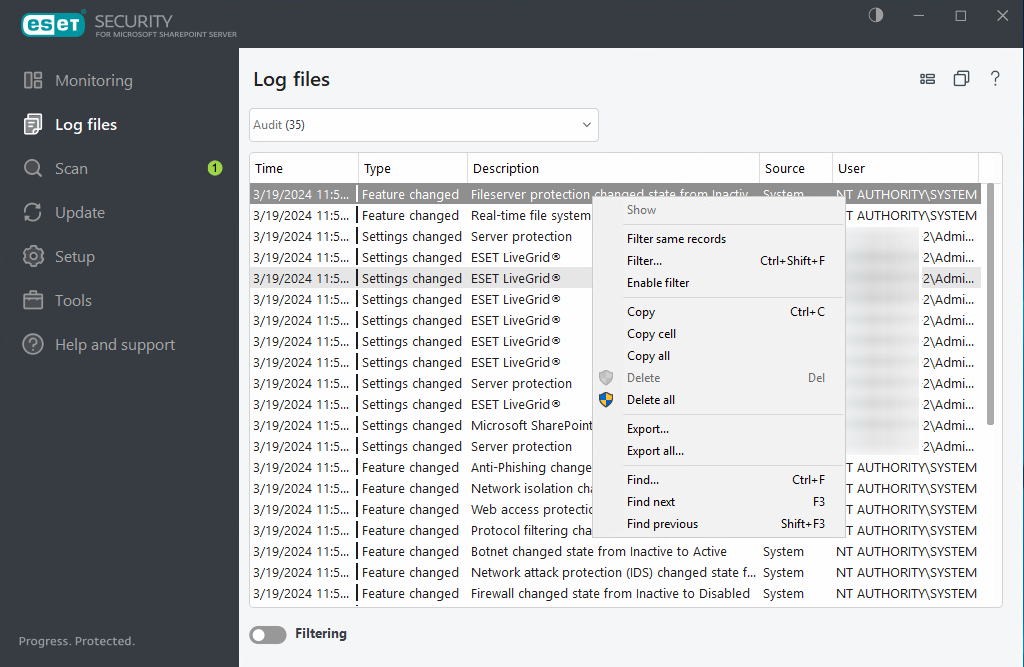
O menu de contexto (clique com o botão direito) permite a você escolher uma ação com o relatório selecionado:
Ação |
Uso |
|---|---|
Mostrar |
Mostra informações mais detalhadas sobre o relatório selecionado em uma nova janela (igual a um clique duplo). |
Filtrar os mesmos registros |
Ativa a filtragem de relatório, exibindo apenas relatórios do mesmo tipo que o selecionado. |
Filtrar... |
Depois de clicar nessa opção, a janela Filtragem de relatórios permitirá que você defina critérios de filtragem para entradas de relatório específicas. |
Ativar filtro |
Ativa configurações de filtro. Na primeira vez que você ativar a filtragem, é preciso definir as configurações. |
Desativar filtro |
Desativa a filtragem (igual a clicar no botão inferior). |
Copiar |
Copia informações dos registros selecionados/destacados para a área de transferência. |
Copiar tudo |
Copia informações de todos os registros na janela. |
Excluir |
Exclui os registros selecionados/destacados - esta ação requer privilégios de administrador. |
Excluir tudo |
Exclui todos os registros na janela - esta ação requer privilégios de administrador. |
Exportar... |
Exporta informações dos registros selecionados/destacados para um arquivo XML. |
Exportar todos... |
Exporta todas as informações na janela em um arquivo XML. |
Localizar... |
Abre a janela Localizar no relatório e deixa você definir os critérios de pesquisa. Você pode usar o recurso localizar para encontrar um registro específico mesmo quando a filtragem estiver ativada. |
Localizar próximo |
Localiza a próxima ocorrência de seus critérios de pesquisa definidos. |
Localizar anterior |
Localiza a ocorrência anterior. |
Criar exclusão |
Para excluir objetos da limpeza usando o nome de detecção, caminho ou seu hash. |